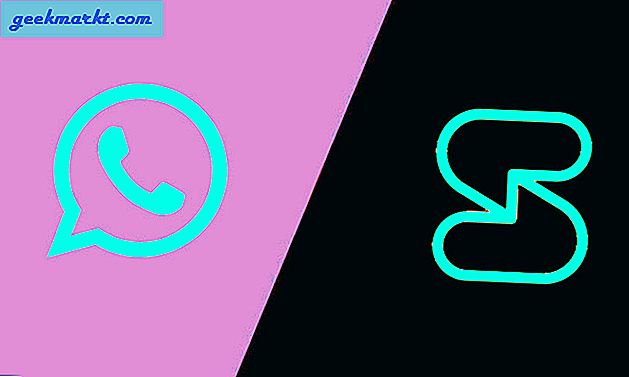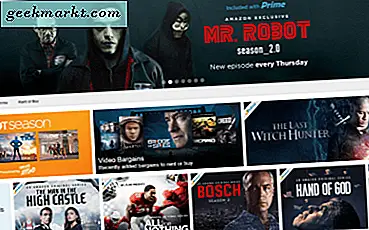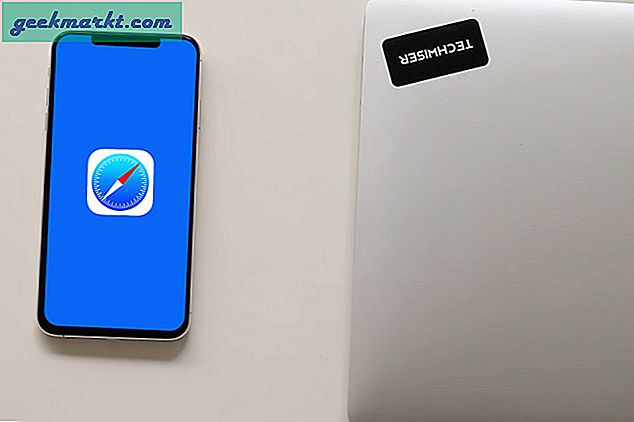Kodibuntu är en blandning av Kodi vi känner och älskar och Ubuntu, Linux-systemet. Det härrör faktiskt från en gaffel av Ubuntu som heter Lubuntu, vilket är en lättare version som passar för blygsam hårdvara. Det är idealiskt för användningen av hemmet mediacenter, varför det gick med Kodi att göra just det. Denna handledning kommer att prata dig genom hur du installerar och använder Kodibuntu på USB eller Live CD.
Du kan installera Kodibuntu på en dator och dual boot eller använda som ditt huvud-operativsystem om du vill, men jag tycker att det är ganska ont. Med tanke på Kodibuntus blygsamma hårdvarukrav tycker jag att det är lättast att installera det på en USB-minne eller till och med en Live-CD och starta någon dator från den.
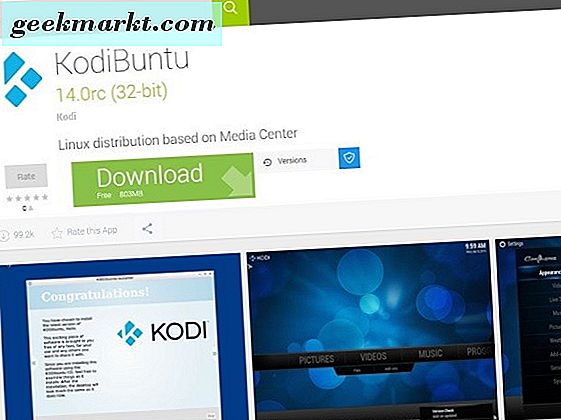
Kodibuntu på USB eller Live CD
En Live CD är egentligen en DVD och innehåller en helt fungerande version av ett operativsystem. Du startar en dator från DVD: n och datorn laddar operativsystemet till minnet. Du kan använda alla funktioner i operativsystemet utan att ladda ditt normala operativsystem. Ta sedan bort media, starta om och datorn laddar ditt vanliga OS igen. För mig är detta det perfekta sättet att experimentera med nya system utan att riskera din dator.
Om du använder en bärbar enhet eller bärbar dator kan du installera Kodibuntu på ett SD-kort om du föredrar det. Samma anvisningar fungerar på vilket lagringsmedium du väljer.
Du behöver en tom DVD, DVD-brännare eller en USB-enhet på minst 2 GB i storlek. Vilken generations USB som helst kommer att fungera, men USB 3.0 kommer bli mycket snabbare. Du behöver också en kopia av Kodibuntu som du kan hämta härifrån. Om du använder en USB-enhet behöver du också Linux Live USB Creator. Det är ett gratis program som konfigurerar din enhet för att kunna startas.
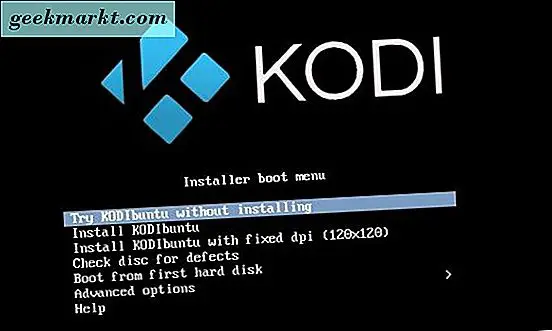
Installera Kodibuntu på USB
När jag installerade en kopia på en USB-enhet på min Windows-dator, kommer jag att beskriva den processen. Att använda en Live-CD är ungefär densamma. Först måste vi köra Linux Live USB Creator och då kan vi installera Kodibuntu.
- Hämta och installera Linux Live USB Creator.
- Hämta en kopia av Kodibuntu härifrån.
- Sätt i din USB-enhet i datorn.
- Starta Linux Live USB Creator och välj din USB-nyckel.
- Välj din Kodibuntu-bild som källa.
- Välj Persistence som 80% av det maximala utrymmet på din USB-nyckel. Resten kommer att ge lagring för media och annan information. Du kan använda 100% om du inte vill ha någon information som sparats på nyckeln.
- Välj att formatera nyckeln i FAT32. Eftersom Kodibuntu är ett 32-bitars program är detta idealiskt.
- Välj blixtikonen för att börja.
Skapingsprocessen tar inte lång tid och beror på datorns hastighet och vilken version av USB du använder. En USB 3.0-nyckel kommer skriva mycket snabbare än USB 2.0, men det tar inte heller lång tid.
När du är klar är din USB-nyckel klar att användas. Beroende på hur du har datorn inställd, kan du behöva konfigurera den för att starta från USB. Om du har lämnat startalternativen som standard måste du inte göra något. Om du har tagit bort alla startalternativ förutom din operativsystem för att öka uppstarten måste du göra följande.
- Starta om datorn och tryck på vilken tangent du behöver för att komma in i BIOS / UEFI. Vissa moderkort använder F8, vissa använder F12 medan andra använder Delete. Det bör berätta på den svarta POST-skärmen när datorn börjar.
- Välj startalternativ och lägg till USB i listan.
- Spara och starta om.
Nu är din dator inställd för att starta från USB. Om du använder en DVD istället väljer du självfallet din DVD-enhet i menyn för uppstartsalternativ. Se till att spara inställningarna innan du startar om det annars, du måste gå igenom allt igen.
Se till att din media fortfarande finns i datorn och starta om sedan. När du ser uppmaningen att starta från USB / DVD, säg ja och låt Kodibuntu ladda. Det ska bara ta några sekunder och du borde se Kodibuntu-skrivbordet. Härifrån kan du hoppa rakt in i att titta på något eller konfigurera din inställning. Om du sparade något utrymme när du ställer in Persistence, kan alla konfigurationsändringar du gör sparas för nästa gång.
Jag är inte säker på att Kodibuntu utvecklas längre eftersom Wiki-sidan är föråldrad. Den nuvarande versionen fungerar dock fortfarande bra på min Windows 10-maskin så jag fortsätter använda den. Jag ser inga problem med att rekommendera att du använder det också!